随着技术的发展,越来越多的人开始使用U盘安装系统。相比传统的光盘安装方式,U盘安装系统更为便捷快速。本文将为大家详细介绍如何使用启动U盘安装系统,让您...
2025-08-06 157 盘安装系统
随着科技的发展,现在大部分电脑都没有光驱,而且U盘已经成为了数据传输的主要工具之一。在安装操作系统时,使用U盘安装也成为了一种非常便捷和快速的方式。本篇文章将详细介绍如何使用U盘来安装win10系统,让您能轻松搞定系统安装。
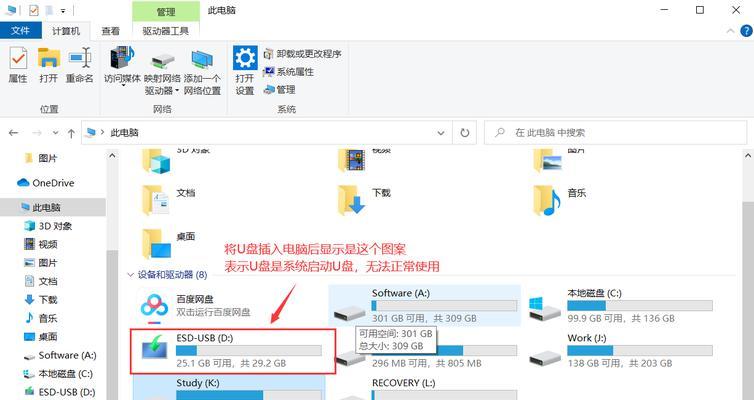
准备工作:获取所需文件和设备
1.U盘准备:购买一只容量足够大的U盘,并备份里面的数据,因为在制作启动盘时会格式化U盘。
2.系统文件:下载win10系统镜像文件,并确保文件完整且无损坏。
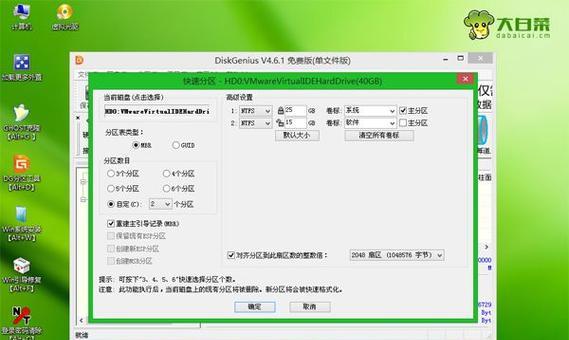
3.U盘格式化工具:下载合适的U盘格式化工具,以确保U盘能够正常被识别和使用。
制作启动U盘
4.插入U盘:将U盘插入电脑的USB接口。
5.格式化U盘:打开U盘格式化工具,选择U盘并进行格式化操作,确保U盘为空白。

6.制作启动盘:打开以技加大白菜U盘装win10工具,选择下载好的系统镜像文件,点击开始制作,等待制作完成。
设置电脑启动项
7.重启电脑:在制作完成后,重启电脑。
8.进入BIOS:开机时按下对应的快捷键进入BIOS设置界面。
9.修改启动项顺序:找到启动项设置,将U盘启动选项调整至首位,保存设置并退出BIOS。
安装win10系统
10.进入安装界面:重启电脑后,U盘会自动进入win10系统安装界面。
11.选择语言和时区:根据个人喜好选择合适的语言和时区。
12.安装选项:选择“自定义安装”,进入磁盘分区界面。
13.磁盘分区:根据需要创建系统盘和数据盘,并进行相关设置。
14.系统安装:选择系统盘,点击下一步开始安装win10系统。
15.完成安装:安装完成后,根据提示进行一些基本设置,如用户名、密码等。
通过以上步骤,您已经成功使用U盘安装了win10系统。相比传统的光驱安装,U盘安装更加方便快捷,同时也避免了光驱老化和故障的风险。使用U盘安装系统可以节省时间和精力,让您的电脑随时保持最新的系统版本。希望本篇教程能够帮助到您,让您轻松搞定系统安装。
标签: 盘安装系统
相关文章

随着技术的发展,越来越多的人开始使用U盘安装系统。相比传统的光盘安装方式,U盘安装系统更为便捷快速。本文将为大家详细介绍如何使用启动U盘安装系统,让您...
2025-08-06 157 盘安装系统

在使用电脑的过程中,我们有时会遇到电脑无法开机的问题。而此时,如果能够使用U盘安装系统,将能很好地解决这一问题。本文将为大家详细介绍使用U盘安装系统的...
2025-08-05 207 盘安装系统

随着科技的发展,我们经常需要为电脑安装新的操作系统。而使用U盘来安装系统已经成为了一种便捷、快速的方法。本文将为大家介绍如何制作启动U盘并安装系统的详...
2025-08-01 196 盘安装系统

随着科技的发展,现如今安装系统不再需要繁琐的光盘操作,使用普通U盘安装系统已成为一种方便快捷的选择。本文将以Windows系统为例,为大家介绍如何使用...
2025-07-28 141 盘安装系统

安装操作系统是每个电脑用户都必须面对的任务之一,而使用U盘安装Windows7系统是一种快速、简便且可靠的方法。本文将为您详细介绍如何使用U盘来安装W...
2025-07-27 178 盘安装系统

随着科技的不断发展,我们对电脑系统的要求也越来越高。而使用U盘安装系统已成为一种简单、快捷的方式。本文将详细介绍如何使用U盘安装Win7系统,帮助读者...
2025-07-21 158 盘安装系统
最新评论